Як зашыфраваць чаты Facebook Messenger. Уключыце скразное шыфраванне, каб вашы размовы былі прыватнымі, каб вы заўсёды заставаліся прыватнымі.
Нягледзячы на тое, што абарона вашай канфідэнцыяльнасці ў інтэрнэце выклікае занепакоенасць ужо некаторы час, падзеі ў навінах - напрыклад, Гісторыя чатаў Facebook нядаўна была перададзена паліцыі Я паклаў яго спераду і па цэнтры. Але як абараніць вашу прыватную жыццё, застаючыся на сувязі з сябрамі і сваякамі? Хоць існуе шэраг праграм для абмену паведамленнямі, якія Асаблівасці павышаных функцый прыватнасці Часам вы проста не можаце пераканаць людзей, з якімі хочаце падтрымліваць сувязь, выкарыстоўваць яго. Якая ваша альтэрнатыва? Што, напрыклад, калі яны настойваюць на чаце праз Facebook Messenger?
Што ж, вы можаце пачаць са скразнога шыфравання (E2EE) у Messenger.
Па сутнасці, скразное шыфраванне азначае, што ніхто - Нават кампанія Meta ад Facebook Ён павінен мець магчымасць прачытаць тое, што ідзе ў вашай размове. Карацей кажучы, гэта дасягаецца шляхам размеркавання прыватнага ключа для ўліковага запісу кожнага боку; Толькі ўліковы запіс з гэтым ключом можа адкрыць паведамленне. У цяперашні час ён даступны ў Meta E2EE на платформе Messenger, але толькі ў чаце. Кампанія заявіла аб сваім намеры E2EE хутка будзе ўключаны па змаўчанні, але тым часам, калі вы збіраецеся пачаць размову ў Messenger, якую хочаце захаваць прыватнай, вось як яе ўключыць. (Працэс у цэлым аднолькавы для прылад Android і iPhone.)
Пачніце зашыфраваную размову
- У мабільнай праграме Messenger выберыце Чаты у ніжнім меню.
- Націсніце на абразок Вызваленне Справа ўверсе (выглядае як ручка).
- ўключыць Код блакавання у правым верхнім куце.
- Выберыце імя чалавека, з якім хочаце пагутарыць. (Заўвага: згодна з Meta, ёсць некаторыя ўліковыя запісы, якія вы не можаце выкарыстоўваць з E2EE, напрыклад, уліковыя запісы карпарацый і грамадскіх асоб.)
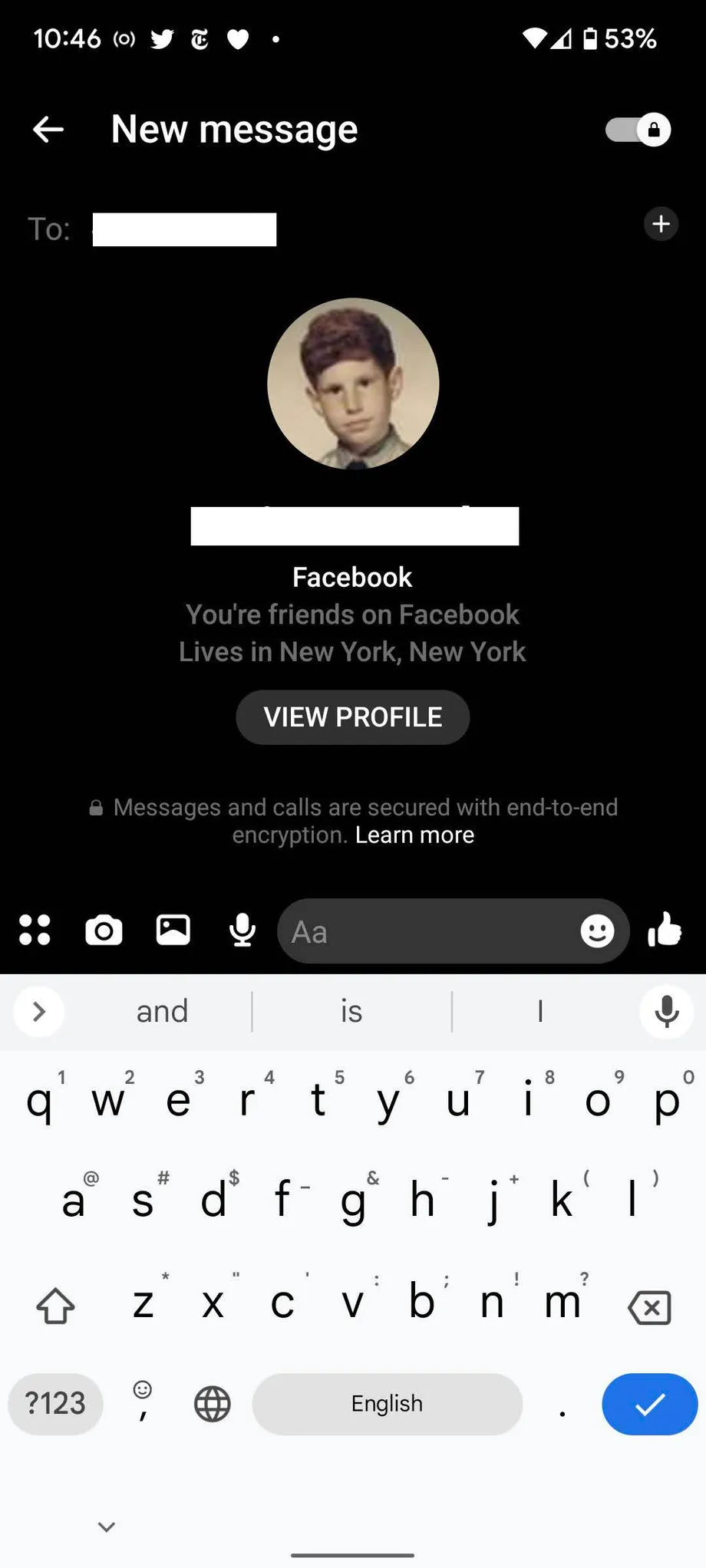
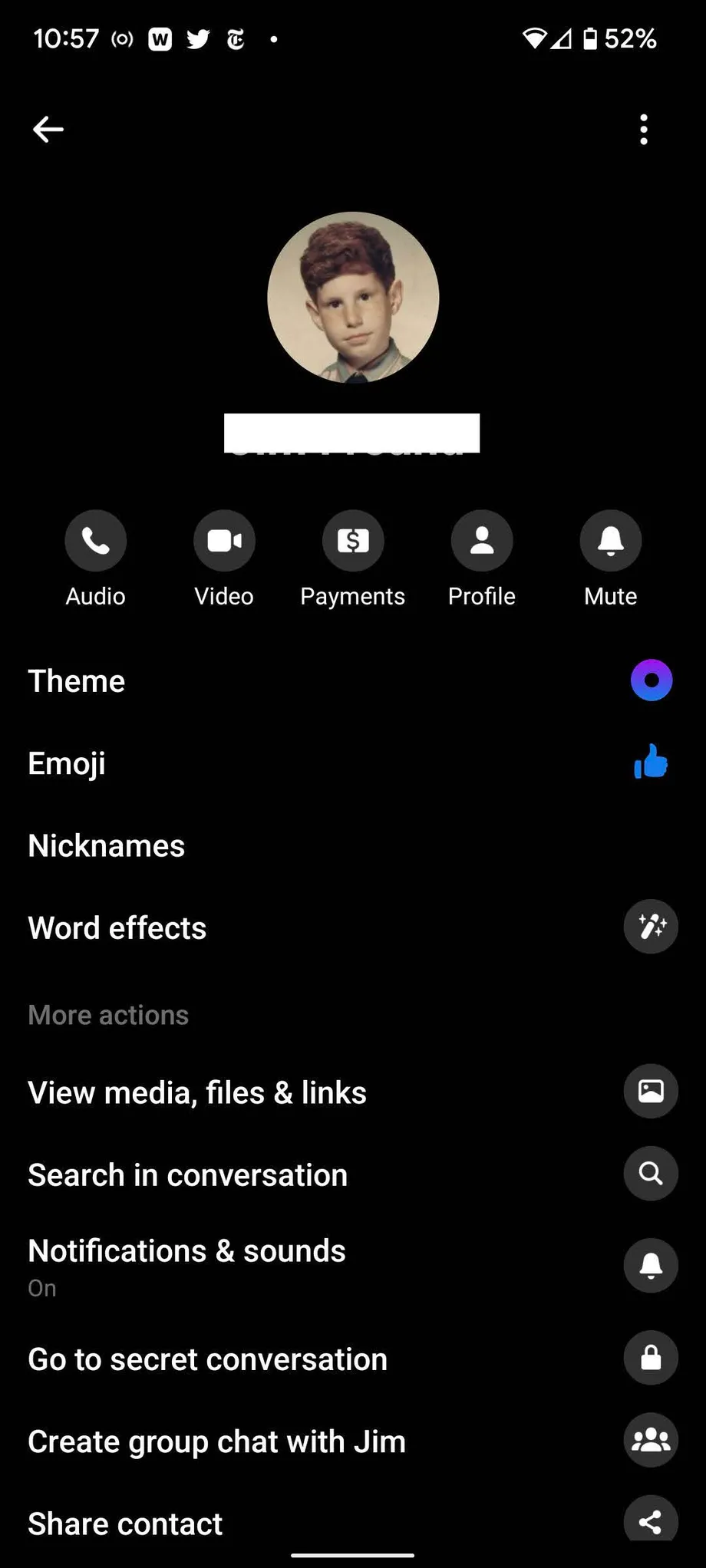
Калі вы ўжо размаўляеце з гэтым чалавекам і вырашылі ўключыць E2EE, вы таксама можаце зрабіць гэта.
- У размове націсніце значок інфармацыі (выглядае як «i») у правым верхнім куце.
- Націсніце Перайдзіце ў сакрэтны чат .
Рэжым знікнення і знікнення
З гэтай інфармацыйнай старонкі вы таксама можаце перайсці ў рэжым Vanish, які прывядзе да таго, што размова знікне, калі вы закрыеце чат.
- На інфармацыйнай старонцы націсніце Рэжым знікнення .
- Уключыце рэжым Знікаць.
Вы таксама можаце вызначыць, калі паведамленне знікне - ад пяці секунд да аднаго дня. Гэта называецца паведамленнем аб знікненні (а не аб знікненні). Каб стварыць:
- Дакраніцеся да імя чалавека, якому вы пішаце паведамленне, падчас зашыфраванай размовы.
- Вы трапіце на старонку налад для сакрэтных размоў. Націсніце на Знікаючыя паведамленні .
- Націсніце на патрэбны час чакання.
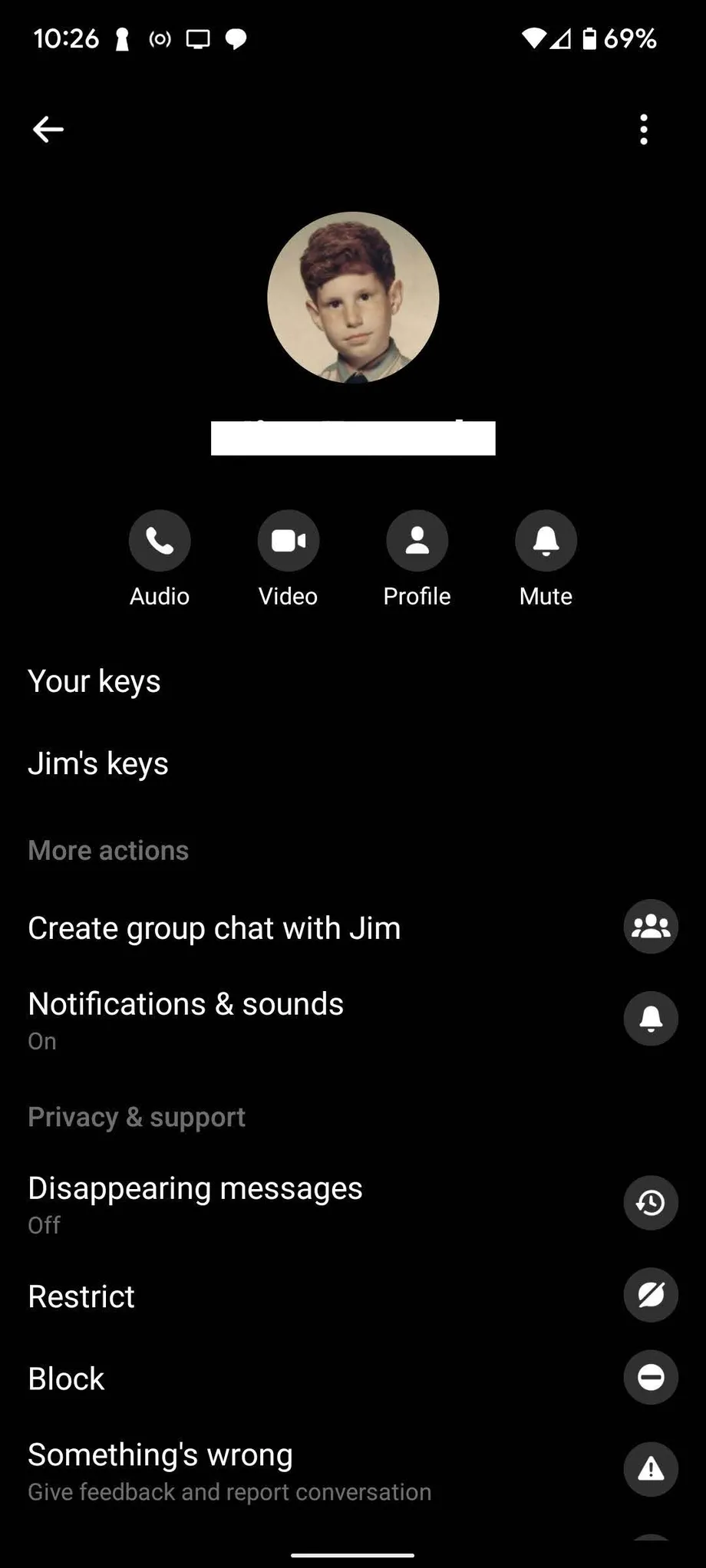
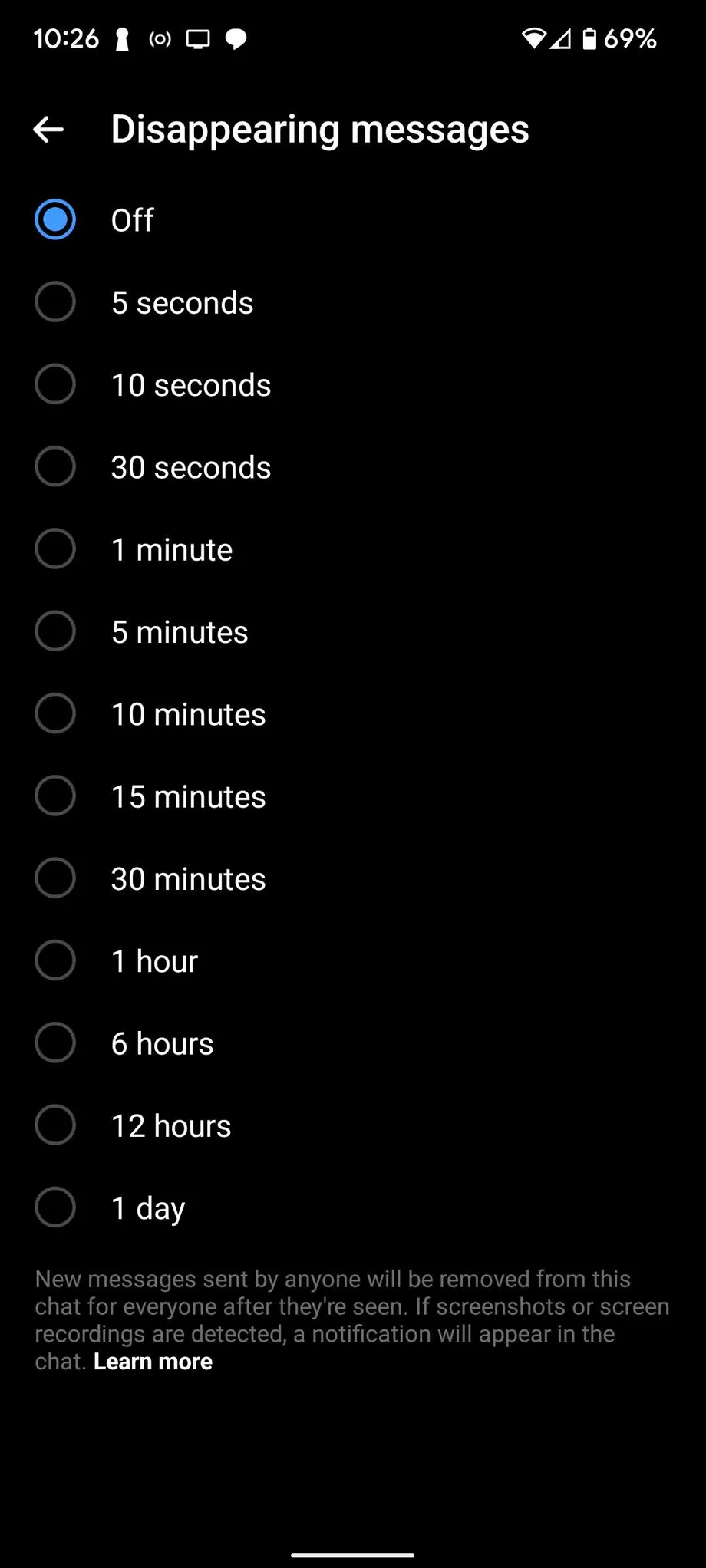
Трэба ведаць адно: зашыфраваная размова можа адбывацца толькі паміж удзельнікамі гэтай размовы і прыладамі, якімі яны карыстаюцца. Калі вы пачынаеце зашыфраваную размову на адной мабільнай прыладзе, вы не можаце перайсці на іншую прыладу і працягнуць яе; Вы павінны ўвайсці ў праграму Messenger на іншай прыладзе і ўручную дадаць яе ў размову. ( Іншыя ўдзельнікі будуць апавешчаныя шляхам дадання новай прылады.)
Акрамя таго, вы можаце ўдзельнічаць у зашыфраваных чатах у сеціве Выкарыстанне праграмы Messenger у Chrome, Safari і Firefox. (У Firefox, па іроніі лёсу, прыватны рэжым павінен быць адключаны.)








